הוסף Miracast Wireless Display ל-Windows 10 והתקן את אפליקציית Connect
כיצד להוסיף תמיכה בקבלת Miracast (תצוגה אלחוטית) ל-Windows 10 ולהתקין את אפליקציית Connect
מתחיל ב Windows 10 גרסת 2004, מיקרוסופט הפכה את אפליקציית החיבור המובנית לאופציונלית. אם אתה צריך להשתמש בו כדי להעביר את תוכן מסך הטלפון שלך לצג המחשב שלך ללא חוטים, עליך להתקין ולהפעיל את האפליקציה.

אפליקציית Windows 10 Connect היא אחת מיישומי Windows 10 המובנים. הייתה לו תכונת סטרימינג שדרשה טלפון Windows 10 התומך ב-Continuum כדי להפעיל אותו. זה גם מאפשר למחשבים אחרים התומכים ב-Miracast להקרין למחשבים אחרים ללא צורך בתחנת עגינה או במתאם Miracast.
פרסומת
מיראקאסט הוא תקן לחיבורים אלחוטיים ממכשירים שולחים (כגון מחשבים ניידים, טאבלטים או סמארטפונים) להצגת מקלטים (כגון טלוויזיות, צגים או מקרנים), שהוצגו ב-2012 על ידי ברית Wi-Fi. זה עובד כמו "HDMI over Wi-Fi", ויכול להיחשב כחיבור חלופי לכבל מהמכשיר לתצוגה.
Windows תומך ב-Miracast החל מ-Windows 8.1. אפליקציית Connect ב-Windows 10 הופכת את המחשב ל-a מקלט Miracast, כך שתוכל להטיל מסך של מכשיר אחר אליו ישירות עוקף את הנתב או האלחוטי הביתי שלך רֶשֶׁת. אין צורך בחומרה מיוחדת מכיוון שהוא משתמש ב-Wi-Fi Direct.
ה רשימה מעודכנת של התכונות שהוסרו והוצאו משימוש ב-Windows 10 גרסת 2004 מגיע כעת עם ההערה הבאה. ה חיבור אפליקציה להקרנה אלחוטית באמצעות Miracast כבר לא מותקן כברירת מחדל, אבל זמין כתכונה אופציונלית. לכן, עליך להתקין את האפליקציה כדי לגרום למחשב שלך לעבוד כצג אלחוטי.
כדי להוסיף Miracast Wireless Display ל-Windows 10 ולהתקין את אפליקציית Connect,
- לִפְתוֹחַ אפליקציית ההגדרות.
- עבור אל אפליקציות > אפליקציות ותכונות.

- בצד ימין, לחץ על הקישור תכונות אופציונליות.

- לחץ על הכפתור הוסף תכונה בראש העמוד הבא.

- למצוא את ה "תצוגה אלחוטית" תכונה אופציונלית שעליך להתקין ברשימה מתחת הוסף תכונה.

- בחר בו ולחץ על כפתור התקן.

אתה גמור. התכונה תותקן באופן מיידי.
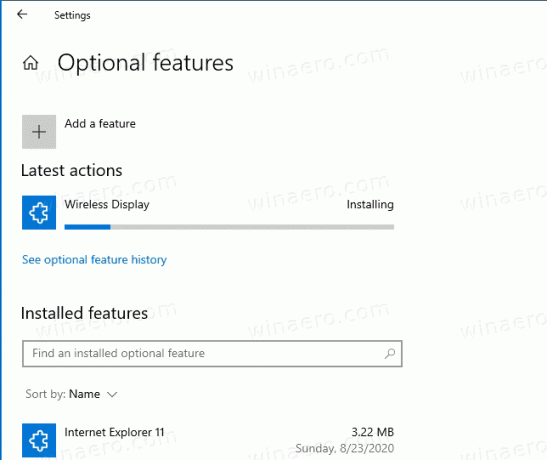
זה גם ישחזר את קיצור הדרך של אפליקציית Connect בתפריט התחל.

מאוחר יותר, תוכל להסיר בקלות את תכונת התצוגה האלחוטית המותקנת יחד עם אפליקציית Connect. הנה איך.
כדי להסיר את Miracast Wireless Display מ-Windows 10 ולהסיר את אפליקציית Connect,
- לִפְתוֹחַ אפליקציית ההגדרות.
- עבור אל אפליקציות > אפליקציות ותכונות.

- בצד ימין, לחץ על הקישור תכונות אופציונליות.

- מצא את הערך תצוגה אלחוטית ברשימת התכונות האופציונליות המותקנות ובחר בו.
- הקלק על ה הסר את ההתקנה לַחְצָן.

- התכונה תוסר באופן מיידי.

זהו זה!


